
5 einfache Methoden| So übertragen Sie Samsung Notes auf das iPhone

Fragen Sie sich , wie Sie Samsung-Notizen auf das iPhone übertragen können? Notizen zu machen ist für jeden, der den Überblick über kritische Aufgaben und Verpflichtungen behalten möchte, unerlässlich. Notizen erinnern uns sanft daran, was erreicht werden muss. Samsung Notes ist eine ideale Plattform, mit der Benutzer bequem Notizen von ihren Smartphones machen können. Der Wechsel von einem Samsung-Handy zu einem iPhone kann jedoch entmutigend sein, da Sie Ihre wertvollen Notizen von Ihrem Samsung auf Ihr iPhone übertragen müssen.
Es gibt mehrere Möglichkeiten, Samsung-Notizen auf das iPhone zu migrieren. Lesen Sie diesen Artikel, um die verschiedenen Techniken zum problemlosen Verschieben von Samsung-Notizen auf das iPhone aufzudecken.

Google Keep bietet die bequemste und unkomplizierteste Möglichkeit, Samsung-Notizen auf ein iPhone zu verschieben. Google Keep ist eine perfekte plattformübergreifende Notizen-App, die mühelos mit einem Google-Konto verknüpft werden kann, was die Übertragung von Samsung-Notizen einfach macht! Beachten Sie jedoch, dass Sie auf beiden Geräten ein ähnliches Google-Konto verwenden müssen, um Ihre Notizen über Google Keep zwischen einem Samsung und einem iPhone zu übertragen.
Befolgen Sie die folgenden einfachen Schritte:
Schritt 1. Laden Sie die Google Keep-Anwendung auf das Samsung-Telefon herunter und starten Sie sie. Es erscheint ein Popup-Fenster, in dem Sie gefragt werden, ob Sie die Synchronisierung aktivieren möchten. Klicken Sie auf "Synchronisierung aktivieren", damit die Anwendung mit Ihren Google-Daten synchronisiert wird. Wenn Sie fertig sind, öffnen Sie den Abschnitt Samsung Notizen, um eine Notiz auszuwählen.
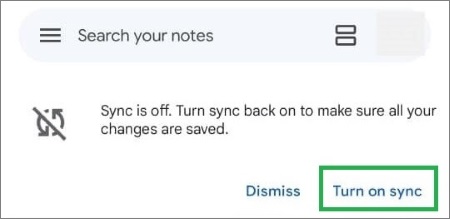
Schritt 2. Sind Sie bereit, Ihre Notizen zu übertragen? Wählen Sie die Notiz aus, die Sie teilen möchten, und klicken Sie auf "Teilen". Entscheiden Sie hier, ob Sie das Bild- oder Textformat bevorzugen, bevor Sie Google Notizen wählen. Speichern Sie nun die Notiz in der App! Wiederholen Sie die Vorgänge, bis alle Ihre Notizen sicher migriert wurden.
Schritt 3. Gehen Sie auf dem iPhone zum App Store und laden Sie Google Notizen herunter. Starten Sie die App und melden Sie sich mit demselben Google-Konto an, das Sie auf dem Samsung-Telefon verwendet haben. Sobald Sie eingeloggt sind, werden alle Notizen automatisch übertragen!
Siehe auch:
So übertragen Sie Nachrichten in wenigen Minuten von Samsung zu Samsung
So übertragen Sie Daten von Motorola auf Samsung [Sie wissen es wahrscheinlich nicht]
Google Sync macht auch das Verschieben von Samsung-Notizen auf ein iPhone mühelos und nahtlos! Mit der Synchronisierungsfunktion von Google-Konten können Sie auf iOS-Plattformen auf Android-Inhalte zugreifen. Der effizienteste Weg, Samsung-Notizen auf einem iPhone zu teilen, ist die automatische Synchronisierung mit Google. Es ist zuverlässig, sicher und ermöglicht den sofortigen Zugriff auf alle Geräte ohne zusätzliche Kosten!
Im Folgenden finden Sie die Schritte zum Verschieben von Samsung-Notizen auf ein iPhone über Google Sync:
Schritt 1. Starten Sie die Anwendung "Einstellungen" auf dem Samsung-Gerät und tippen Sie auf die Schaltfläche "Konto". Suchen Sie die Registerkarte "Google" in diesem Abschnitt.
Schritt 2. Um Ihren Kalender, Ihre Kontakte und Notizen mit der Cloud zu synchronisieren, öffnen Sie Google und aktivieren Sie die Option "Jetzt synchronisieren". Wenn Sie nur die Synchronisierung bestimmter Daten bevorzugen, z. B. nur Notizen, wählen Sie die Teilsynchronisierung und aktivieren Sie die Option "Notizen behalten".
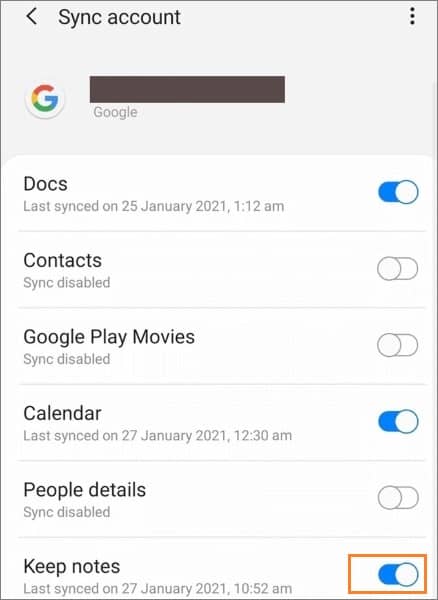
Schritt 3. Starten Sie die Anwendung "Einstellungen" auf Ihrem iPhone, wählen Sie Kontakte, Kalender, E-Mails und Notizen aus und klicken Sie auf die Schaltfläche "Konten hinzufügen".

Schritt 4. Geben Sie das richtige Google-Konto ein und melden Sie sich an. Klicken Sie auf die Schaltfläche "Weiter" und aktivieren Sie die Option Notizen. Alle Notizen werden aus der Cloud auf Ihr iPhone verschoben.
Dropbox ist ein nützlicher Cloud-Speicherdienst, der auf Android- und iOS-Plattformen verwendet wird. Das bedeutet, dass Sie von Ihrem Samsung oder iPhone aus darauf zugreifen können, vorausgesetzt, es besteht eine solide Internetverbindung, was die Dateifreigabe schnell und einfach macht.
Befolgen Sie die folgenden einfachen Schritte, um zu erfahren, wie Sie Dropbox verwenden können, um Notizen von Ihrem Samsung auf ein iPhone zu verschieben:
Schritt 1. Starten Sie die Anwendung "Notizen" auf dem Samsung-Gerät.
Schritt 2. Wählen Sie alle Notizen aus, die Sie verschieben möchten, und tippen Sie auf die drei Punkte. Klicken Sie nun auf die Schaltfläche "Teilen".
Schritt 3. Wählen Sie "Dropbox" als Art der Freigabe aus dem Popup-Fenster.
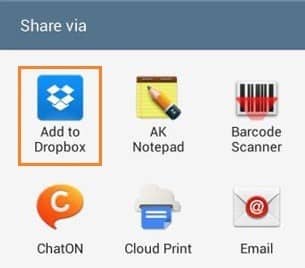
Schritt 4. Starten Sie Dropbox auf Ihrem iPhone-Gerät, um auf den Speicher zuzugreifen.
Sehen Sie, ob diese auch helfen könnten:
Wie übertrage ich Daten von Sony zu Samsung? [Top 4 Möglichkeiten]
So übertragen Sie Dateien von Android auf das iPhone [Vollständige Lösungen]
Sie können Ihre Samsung Notes-Anwendung auf Ihrem Computer nutzen, um Notizen von Samsung auf ein iPhone zu übertragen. Es ist im Microsoft Store für diejenigen mit einem PC erhältlich. Nachdem die Installation abgeschlossen und einsatzbereit ist, führen Sie die folgenden Schritte aus:
Schritt 1. Um die Daten aus den Samsung Notes in Ihr iCloud-Konto zu kopieren, öffnen Sie die Anwendung auf dem Computer und wählen Sie die gewünschte Notiz aus. Kopieren Sie den Inhalt, indem Sie ihn mit dem Cursor markieren und "STRG+C" drücken. Gehen Sie als Nächstes in einem Webbrowser auf die offizielle Website von iCloud und melden Sie sich an, wenn Sie bereits ein Konto haben. Andernfalls erstellen Sie schnell eine, damit Sie mit dem Kopieren der Informationen fortfahren können.

Schritt 2. Melden Sie sich bei Ihrem iCloud-Konto an und öffnen Sie die Registerkarte "Notizen". Erstellen Sie eine Notiz, fügen Sie alle kopierten Daten aus Samsung Notes ein, die Sie übertragen möchten, und speichern Sie sie. Wiederholen Sie diesen Vorgang, bis alle Informationen erfolgreich übertragen wurden. Um diese Aktion abzuschließen, wechseln Sie zum iPhone und prüfen Sie, ob die iCloud-Synchronisierung auf den Apple Notes aktiviert ist. Sobald Sie verifiziert sind, sind Sie fertig. (Nicht genug iCloud-Speicher?)
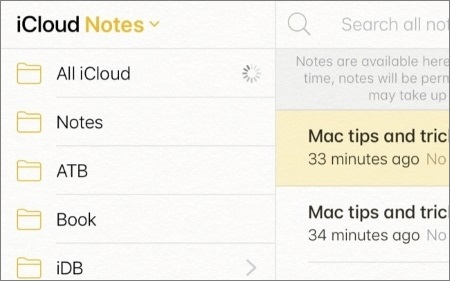
Schritt 3. Damit Ihre Notizen in Apple Notes angezeigt werden, gehen Sie auf Ihrem iPhone in die Option "Einstellungen" und wählen Sie das Profil Ihres Apple-Kontos aus. Drücken Sie anschließend auf "iCloud" und tippen Sie dann auf "Alle anzeigen". Auf diesem Bildschirm können Sie dann "Notizen" auswählen. Aktivieren Sie die Einstellung "Dieses iPhone synchronisieren", falls sie noch nicht aktiviert ist. Sobald diese Schritte abgeschlossen sind, werden die Notizen bald in Apple Notes sichtbar sein!

Obwohl das Übertragen von Notizen von Samsung auf ein iPhone einige Zeit in Anspruch nehmen kann und Geduld erfordert, gibt es einen einfacheren Weg. E-Mails können effektiv genutzt werden, um Ihre Notizen zu verschieben.
Und so funktioniert's:
Schritt 1. Starten Sie die Anwendung "Notizen" auf Ihrem Samsung-Gerät und wählen Sie die Notiz aus, die Sie verschieben möchten.
Schritt 2. Tippen Sie auf die Schaltfläche "Teilen" und wählen Sie im angezeigten Popup-Fenster die Schaltfläche "Als E-Mail".
Schritt 3. Geben Sie Ihre E-Mail-Adresse in das angezeigte Feld ein.
Schritt 4. Tippen Sie auf die Schaltfläche "Senden".
Schritt 5. Melden Sie sich auf Ihrem iPhone bei Ihrer E-Mail an und laden Sie Ihre Notizen herunter.

Lesen Sie auch:
Wie übertrage ich Kontakte auf 6 Arten von Samsung zu Samsung? Aktualisierte!
Effiziente 9 Möglichkeiten, Daten von Android zu Android zu übertragen [nicht verpassen]
Der einfachste Weg, Android-Daten auf ein iPhone zu übertragen, ist die Verwendung von Software von Drittanbietern wie Coolmuster Mobile Transfer. Coolmuster Mobile Transfer ist eine zuverlässige Anwendung, die die sichere Übertragung von Daten zwischen verschiedenen Geräten unterstützt.
Diese Datenübertragungssoftware ist eine All-in-One-Lösung, mit der Sie mühelos Daten über iOS, Android, iPad, iPhone, iPod Touch und vieles mehr teilen und verschieben können. Es funktioniert sogar mit Geräten beliebter Marken wie Samsung, LG, Sony, Google, HTC und Motorola. Sie können sicher sein, dass beim Übertragen zwischen den beiden Telefonen keine vorhandenen Daten überschrieben werden.
Hauptmerkmale
Gehen Sie folgendermaßen vor, um Daten mit Hilfe von Coolmuster Mobile Transfer von einem Android-Gerät auf das iPhone zu übertragen:
01Beginnen Sie den Vorgang, indem Sie die Software herunterladen und auf Ihrem PC oder Mac installieren. Sobald die Installation abgeschlossen ist, starten Sie das Programm und klicken Sie in den verfügbaren Optionen auf die Schaltfläche "Mobile Transfer".
02Verbinden Sie das Samsung-Telefon und das iPhone über USB- und Beleuchtungskabel mit dem Computer. Aktivieren Sie den USB-Debugging-Modus auf Ihrem Samsung-Gerät und tippen Sie auf das Popup-Fenster "Vertrauen" Ihres iPhones, um die Verbindungen zu authentifizieren.
03Wählen Sie die Daten, die Sie migrieren möchten, sorgfältig aus. Dieses Programm ermöglicht die Übertragung von Kontakten und Dokumenten zwischen Geräten. Klicken Sie anschließend auf "Kopie starten", um Ihre Inhalte sofort von Android auf iOS zu verschieben!

04Nach Abschluss der Datenübertragung informiert Sie dieses Programm darüber, dass die "Übertragung abgeschlossen ist" und liefert einen detaillierten Bericht über Ihre Übertragung.
Das Verschieben von Notizen von Samsung auf ein iPhone kann eine Herausforderung sein. Sie können jedoch ganz einfach eine der oben genannten Methoden verwenden, um Ihre Samsung-Notizen auf das iPhone zu übertragen. In der Zwischenzeit empfehlen wir dringend, Coolmuster Mobile Transfer zu verwenden, um Kontakte und Dokumente von Android auf das iPhone zu verschieben. Diese Software ist zuverlässig, sicher und bietet eine einfach zu bedienende Schnittstelle für die Datenübertragung.
Verwandte Artikel:
LG-zu-iPhone-Übertragung: Übertragen Sie Daten auf 2 erstaunliche Arten von LG auf das iPhone
So übertragen Sie Apps von Samsung auf das iPhone
8 Methoden zum Übertragen von Daten von Samsung auf Huawei
Wie synchronisiere ich ein Android-Telefon mit einem Tablet (iPad & Android-Tablets)?
[Schnelle Übertragung] So übertragen Sie WhatsApp vom iPhone auf Android
Wie übertrage ich Fotos auf 4 einfache Arten von Android auf das iPad? (Aktualisiert)

 Übertragung von Telefon zu Telefon
Übertragung von Telefon zu Telefon
 5 einfache Methoden| So übertragen Sie Samsung Notes auf das iPhone
5 einfache Methoden| So übertragen Sie Samsung Notes auf das iPhone





